Sincronizando planilhas do Excel do Office 365 com tabelas do WordPress
Todo mundo está usando a nuvem. Há quem o utilize para garantir sempre o backup de seus documentos, quem o utilize porque é mais fácil compartilhar arquivos e há quem ache conveniente colaborar em planilhas. Também há muitos que usam o WordPress para exibir tabelas, e WP Table Manager está combinando-o com o Office 365 da Microsoft.
O Office 365 é muito parecido com o pacote Microsoft Office, mas está disponível online, como o próprio pacote do Google. E, assim como os serviços em nuvem do Google, o Office 365 agora também é compatível com WP Table Manager. Você pode trazer todas as suas tabelas do Office 365 (incluindo o estilo), editar suas planilhas no WordPress e sincronizá-las com a nuvem.
Procurando uma solução robusta de gerenciamento de tabelas para sites de clientes?
De tabelas de preços a comparações de produtos, este plug-in oferece recursos poderosos para apresentar dados de maneira clara e fácil de usar.
Obtenha vantagem competitiva agora!
Importando e sincronizando planilhas do Office 365 com WP Table Manager
Então você está trabalhando em uma planilha Excel no Office 365. Claro, ainda era possível importar os dados para o seu blog WordPress exportando sua tabela para um arquivo Excel, enviando-os para seu servidor ou Google Drive e depois importando-os, mas isso é demorado e inconveniente, especialmente se você precisar importar várias planilhas.
A versão mais recente do WP Table Managerpermite importar e sincronizar planilhas do Excel disponíveis na nuvem de maneira muito mais fácil e rápida. Existem apenas duas etapas para trazer suas tabelas Excel do Office 365 para o WordPress com sincronização total: publicar a planilha e depois importá-la.
O primeiro passo é publicar a planilha, ou torná-la acessível ao WordPress. Abra o arquivo do Office 365 e procure o submenu Compartilhar Arquivo . A partir daí, clique em Incorporar e gere um código de incorporação. Mantenha-o à mão por enquanto.
Depois de ter um código de incorporação para a planilha, volte para o WP Table Manager no WordPress para importar sua tabela. Crie uma nova tabela e clique em OneDrive Excel no menu Importar e Sincronizar Cole o código de incorporação do Office 365 no primeiro campo.
Antes de buscar os dados, há duas outras opções que você pode querer explorar. A primeira é buscar ou não o estilo; se você passou algum tempo estilizando sua tabela, marque a primeira opção para não precisar redefinir o estilo da planilha novamente. A segunda opção permite a sincronização entre sua tabela do WordPress e sua planilha do Excel. Clique em Buscar para importar seus dados.
Personalização e sincronização de planilhas do Excel no WordPress
Essa foi a configuração básica da planilha Excel no WordPress, mas isso é apenas o começo das possibilidades. Se estiver satisfeito com a importação dos dados e do estilo, você pode parar por aqui, mas estaria perdendo alguns recursos excelentes, como definir a periodicidade de sincronização e gerar gráficos a partir dos dados.
Configurar a periodicidade de sincronização é importante. É uma opção que oferece algum espaço para corrigir erros antes que as alterações sejam copiadas para o Office 365 e uma forma de reduzir o número de solicitações entre o WordPress e o serviço em nuvem da Microsoft.
Você pode alterar a periodicidade da sincronização ou a frequência com que o WP Table Manager alinha suas tabelas do WordPress com as planilhas do Office 365, a partir da configuração do plug-in. Nas configurações principais , altere o atraso de sincronização — ou remova-o para sincronização instantânea — e salve as alterações.
De volta à tabela, lembre-se de que você pode fazer mais com os dados do que apenas compartilhar os números. Ao importar suas tabelas do Office 365, você tem toda a caixa de ferramentas do WP Table Manager disponível para você. Entre outras coisas, isso significa que você pode criar visualizações a partir do editor de tabelas, logo abaixo do menu Gráfico
Escolha sua arma de preferência. Não importa se é Open Office, Google Sheet ou Microsoft Office 365: agora você pode trazer suas planilhas cheias de dados para o seu blog WordPress, com recursos completos de sincronização para todas as suas planilhas.
Chamando todos os webmasters!
Melhore os sites de seus clientes com WP Table Manager . Gerencie e personalize facilmente tabelas, gráficos e planilhas, fornecendo aos clientes visualizações de dados dinâmicas e envolventes.
Atualize seus serviços de web design hoje!
Interessado em importar suas planilhas do Office 365 para o WordPress? Saiba mais sobre o WP Table Manager aqui .
Ao se inscrever no blog, enviaremos um e-mail quando houver novas atualizações no site para que você não perca.

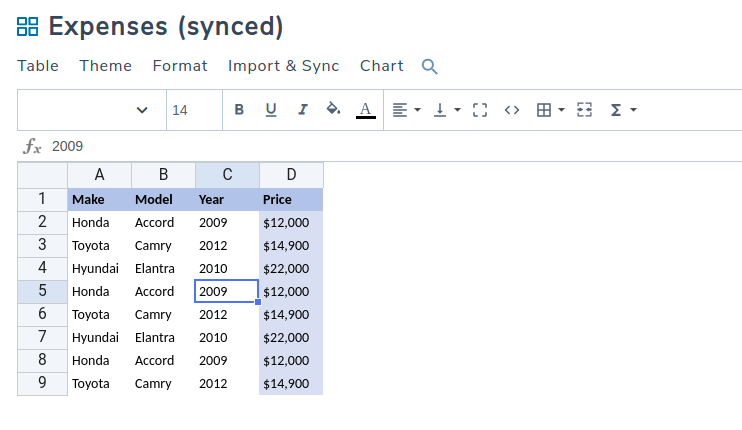
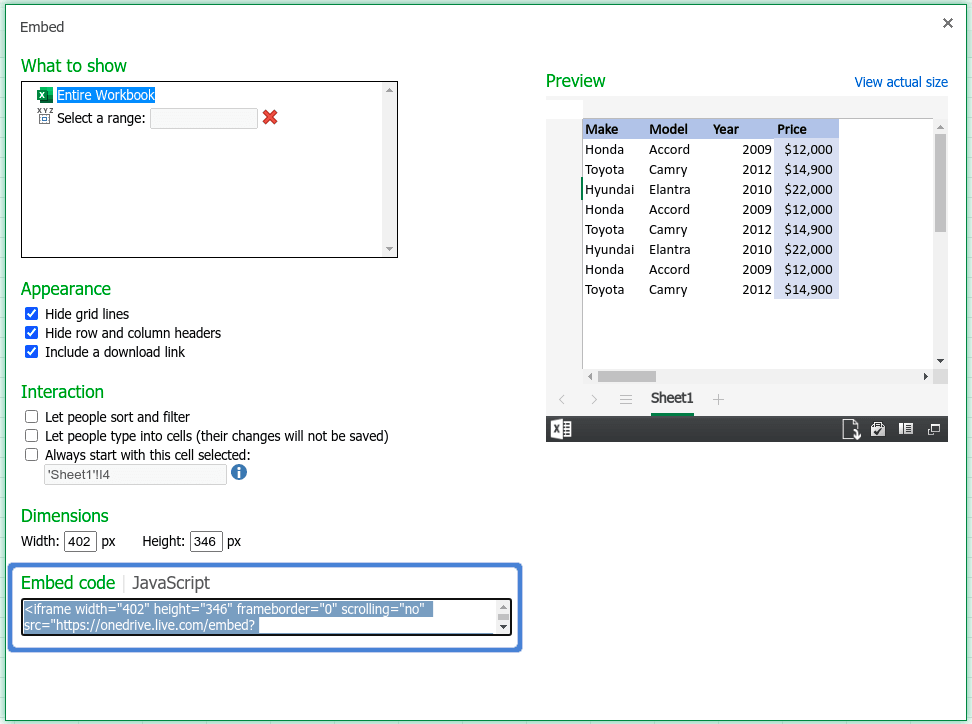
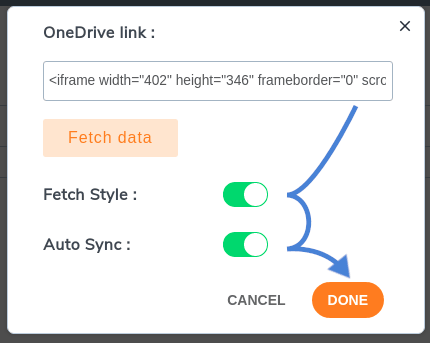
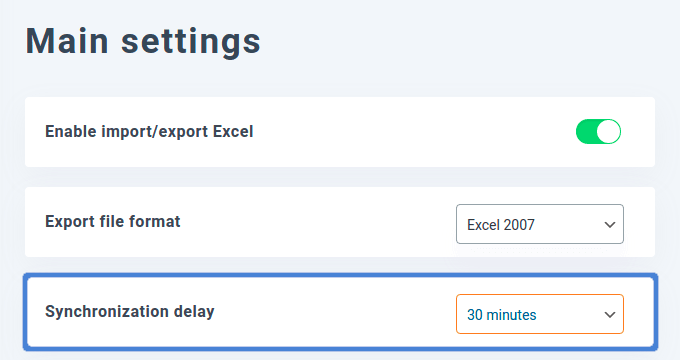
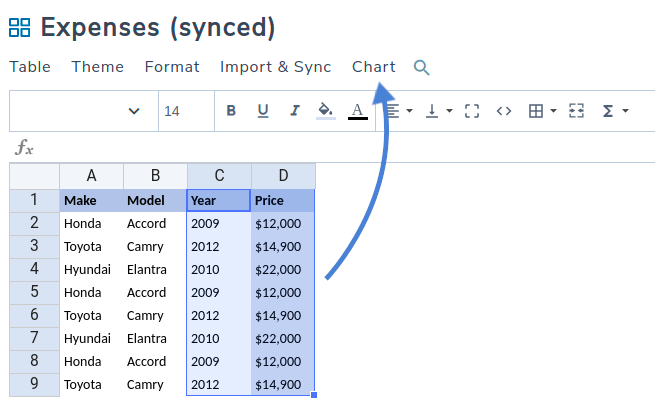


Comentários